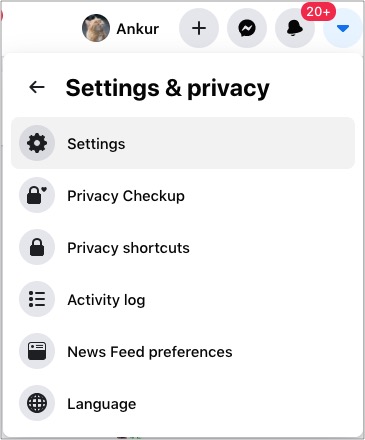มีหลายเหตุผลในการเปลี่ยนชื่อ Facebook ของคุณ ตัวอย่างเช่นคุณอาจต้องการเพิ่มนามสกุลของคู่สมรสของคุณในชื่อของคุณหลังแต่งงานอาจมีชื่อที่โตเกินกว่าที่คุณใช้ในการสร้างบัญชี Facebook ของคุณหรือมีการเปลี่ยนแปลงตามกฎหมาย
ไม่ว่าคุณจะเหตุผลอะไรให้ฉันแสดง คุณจะเปลี่ยนชื่อโปรไฟล์ Facebook ของคุณอย่างรวดเร็วได้อย่างไร
- วิธีเปลี่ยนชื่อบน Facebook บน iPhone
- วิธีเปลี่ยนชื่อบน Facebook บนคอมพิวเตอร์
- ทำความเข้าใจนโยบายการเปลี่ยนชื่อของ Facebook
- ทางเลือกในการเปลี่ยนชื่อ Facebook ของคุณ
วิธีเปลี่ยนชื่อของคุณบน Facebook บน iPhone
- เปิดแอป Facebook แล้วแตะที่ ไอคอนแฮมเบอร์เกอร์ (สามบรรทัด) ที่ด้านล่างขวา
- แตะ การตั้งค่าและความเป็นส่วนตัว → การตั้งค่า → ข้อมูลส่วนบุคคล
- แตะ ชื่อ
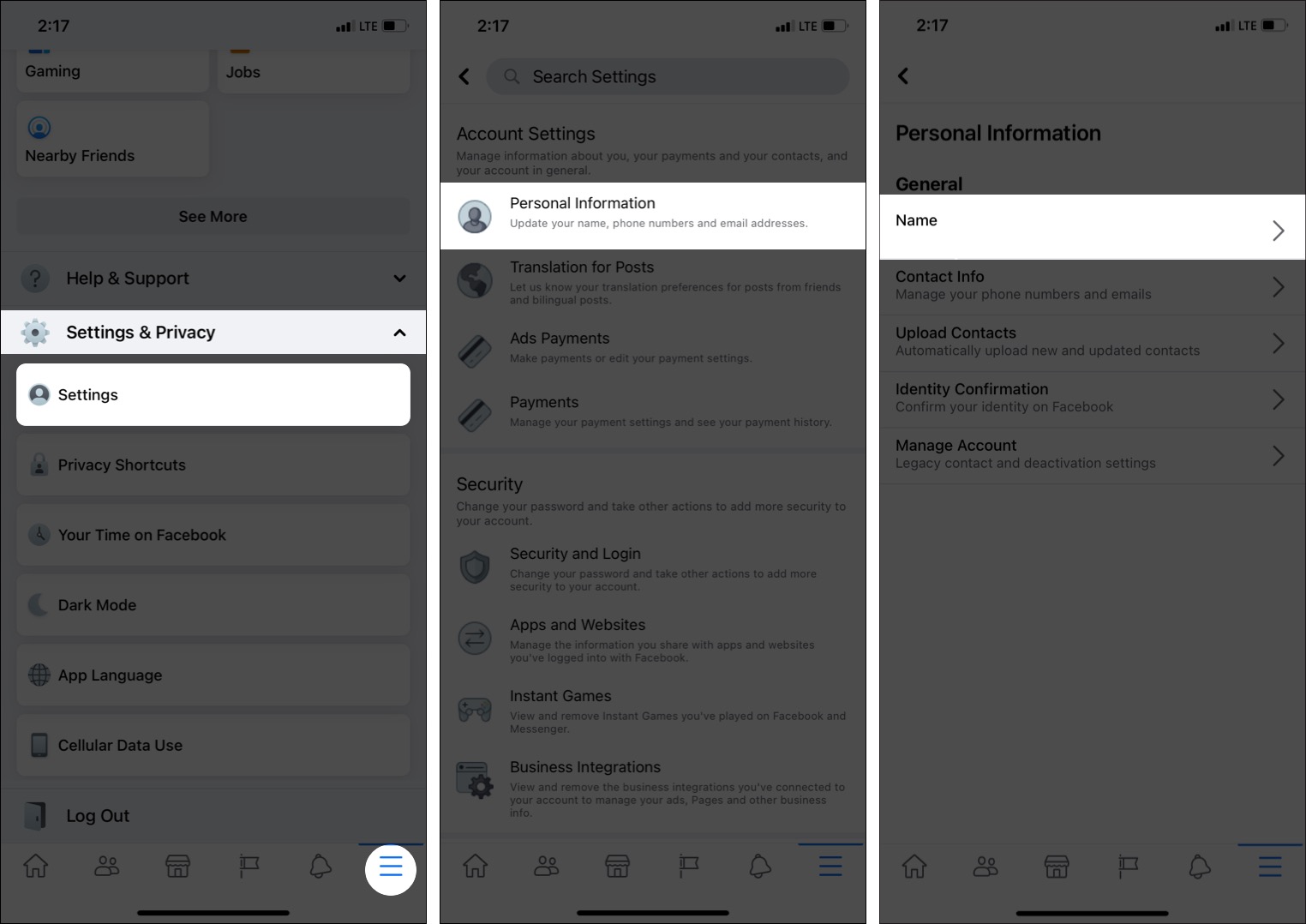
- ป้อนชื่อใหม่ของคุณแล้วแตะ ตรวจสอบ เปลี่ยน
- ตรวจสอบอีกครั้งเนื่องจากคุณไม่สามารถเปลี่ยนแปลงได้อีกใน 60 วันถัดไป เลือกวิธีที่คุณต้องการให้ชื่อปรากฏด้วย
- สุดท้ายป้อนรหัสผ่าน Facebook ของคุณแล้วแตะ บันทึกการเปลี่ยนแปลง
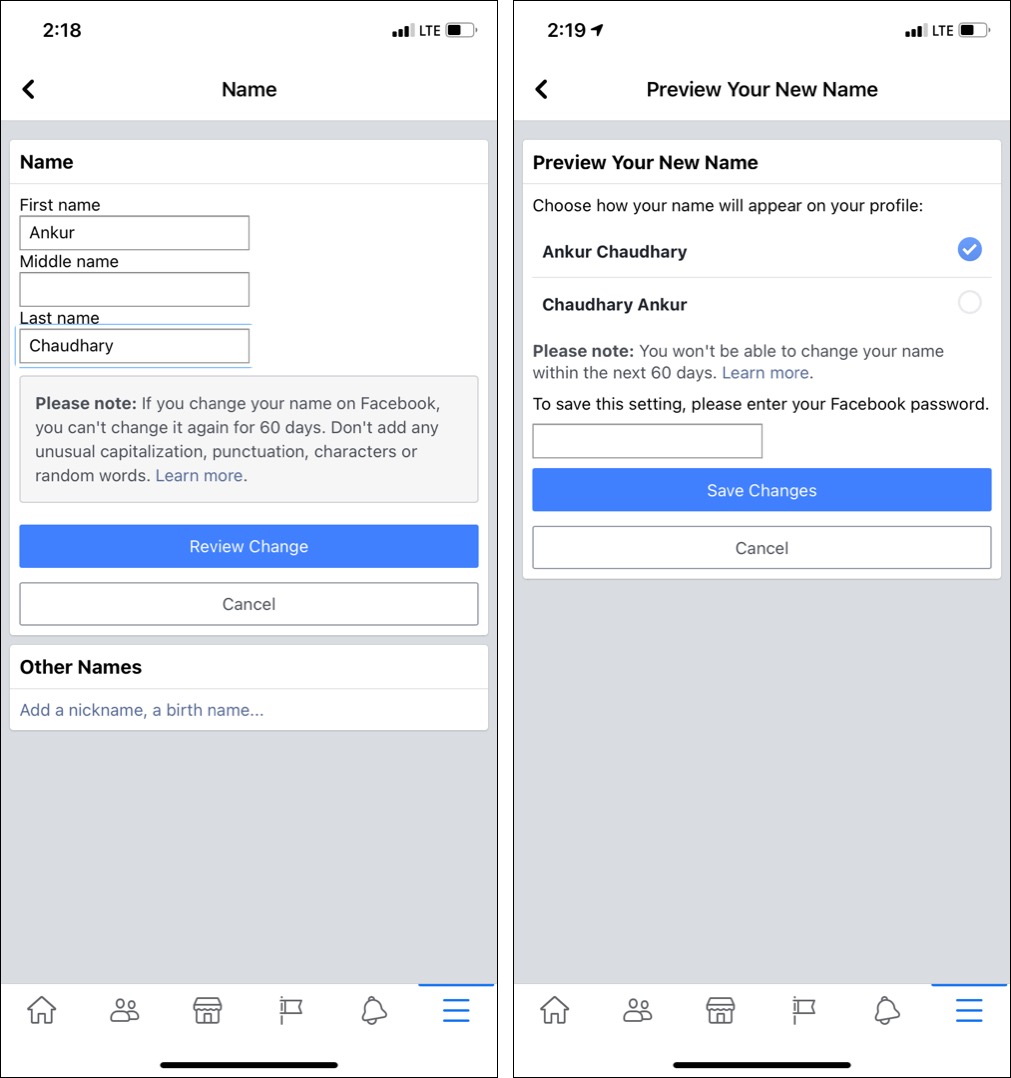
วิธีเปลี่ยนชื่อของคุณบน Facebook บนคอมพิวเตอร์
- ไปที่ Facebook.com และเข้าสู่ระบบหากยังไม่ได้ดำเนินการ
- คลิก ลูกศรแบบเลื่อนลงขนาดเล็ก จาก บนขวาแล้วเลือก การตั้งค่าและความเป็นส่วนตัว → การตั้งค่า
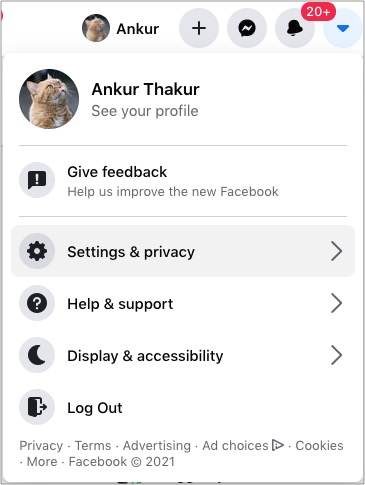
- จากแท็บ ทั่วไป คลิก แก้ไข n ต่อ ชื่อ
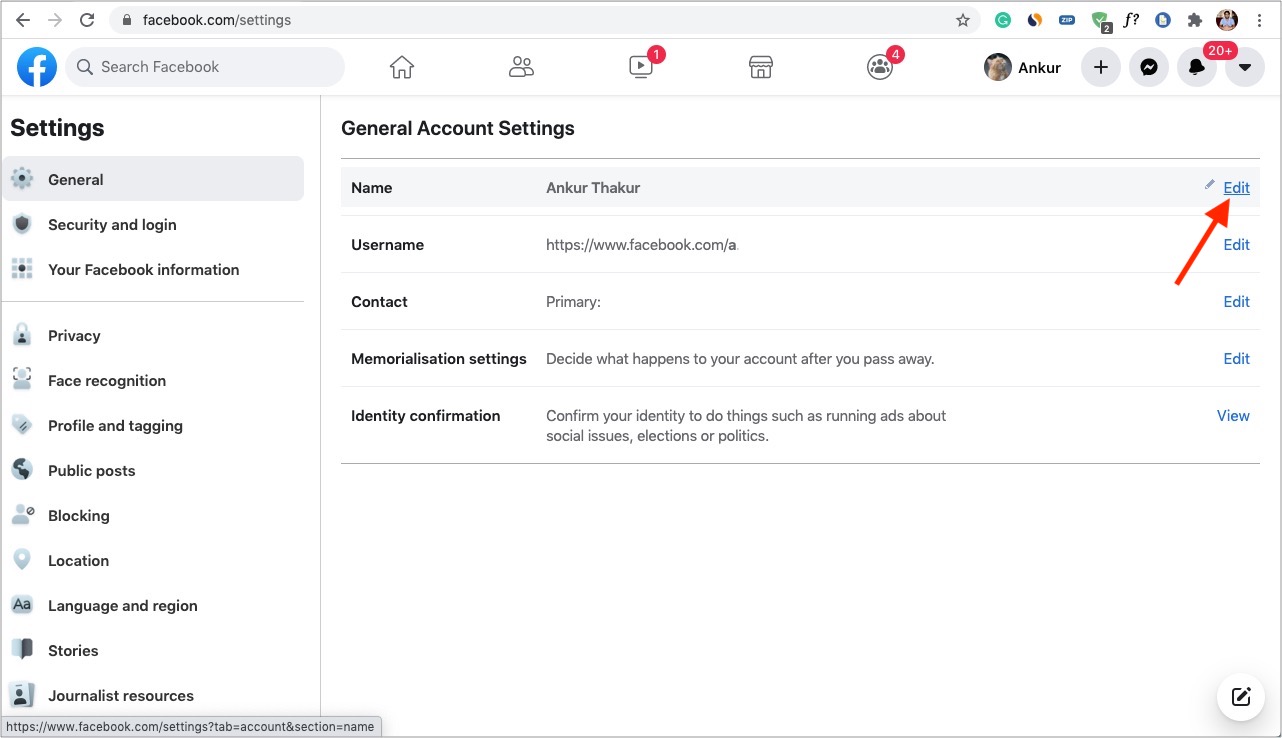
- ป้อนชื่อใหม่แล้วคลิก ตรวจสอบการเปลี่ยนแปลง .
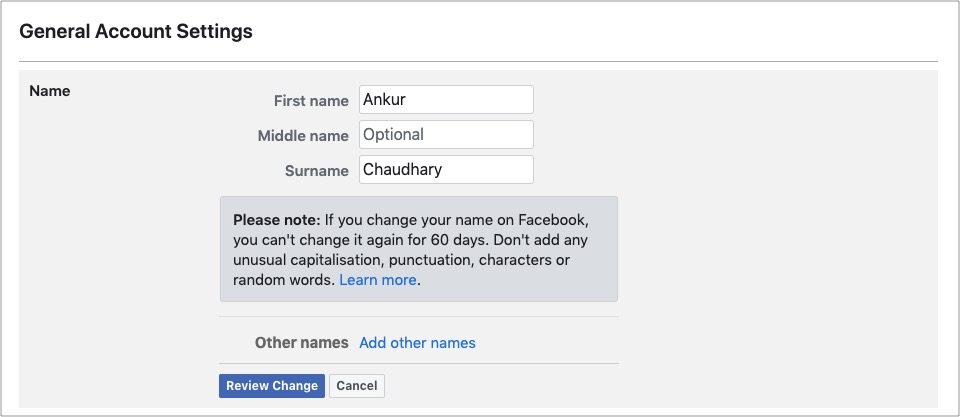
- ช ในลักษณะที่คุณต้องการให้ชื่อของคุณปรากฏป้อนรหัสผ่าน Facebook ของคุณแล้วคลิก บันทึกการเปลี่ยนแปลง
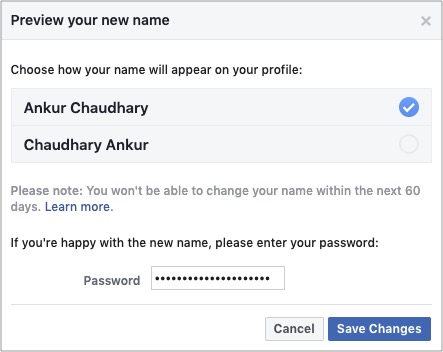
หมายเหตุ : การใช้ ขั้นตอนข้างต้นคุณกำลังเปลี่ยนชื่อที่แสดงของคุณไม่ใช่ชื่อผู้ใช้ หลายคนสามารถมีชื่อเดียวกันได้ แต่ชื่อผู้ใช้จะไม่ซ้ำกันสำหรับผู้ใช้ Facebook ทุกพันล้านคน อย่างไรก็ตามคุณสามารถเปลี่ยนแปลงได้โดยทำตามขั้นตอนข้างต้นแล้วคลิก แก้ไข ถัดจาก ชื่อผู้ใช้
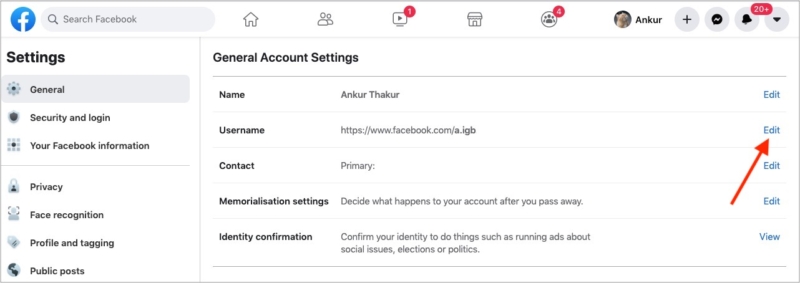
การทำความเข้าใจนโยบายการเปลี่ยนชื่อของ Facebook
Facebook กำหนดให้ผู้ใช้ใช้ชื่อเดิมเพื่อทำให้ที่นี่ปลอดภัยขึ้นและเพื่อนและครอบครัวสามารถจดจำและเชื่อมต่อกับคุณได้ง่ายขึ้น
ยิ่งไปกว่านั้นการหลอกลวงฟิชชิ่งภัยคุกคาม , การล่วงละเมิด ฯลฯ โดยสามารถตรวจสอบชื่อจริงได้ และเมื่อคุณใช้ชื่อจริงการกู้คืนบัญชีของคุณจะกลายเป็นเรื่องง่ายหากคุณสูญเสียการเข้าถึงเนื่องจาก Facebook ยอมรับรัฐบาลและ ID ที่ไม่ใช่หน่วยงานราชการเพื่อยืนยันตัวคุณและรับบัญชีของคุณกลับคืนมา
นอกจากนี้หากคุณต้องการ ใช้งานโฆษณาบน Facebook ที่เกี่ยวข้องกับประเด็นทางสังคมการเลือกตั้งหรือการเมืองการมีชื่อจริงเป็นสิ่งที่จำเป็น
สิ่งเหล่านี้คือประเด็นสำคัญที่คุณต้องคำนึงถึงในขณะตั้งค่าหรือแก้ไขชื่อของคุณบน Facebook
- ชื่อ Facebook ของคุณต้องไม่รวมสิ่งต่อไปนี้:
- สัญลักษณ์ตัวเลขการใช้อักษรตัวพิมพ์ใหญ่ผิดปกติอักขระที่ซ้ำกันหรือเครื่องหมายวรรคตอน
- อักขระจากหลาย ๆ ภาษา
- ชื่อเรื่องใด ๆ (เช่นอาชีพศาสนา)
- คำหรือวลีแทนชื่อ
- คำที่ไม่เหมาะสมหรือเป็นการชี้นำทางเพศใด ๆ.
- คุณต้องไม่พยายามแอบอ้างชื่อสิ่งใดหรือใครผ่านชื่อใหม่
- คุณอาจไม่สามารถเปลี่ยนชื่อของคุณได้หากคุณเปลี่ยนไปแล้ว ในช่วง 60 วันที่ผ่านมา (หรือลองเปลี่ยนด้วย บ่อยครั้ง)
- หากก่อนหน้านี้ Facebook ขอให้คุณยืนยันชื่อของคุณ แต่คุณไม่ได้ทำมันอาจทำให้เกิดปัญหาในตอนนี้ (เมื่อคุณพยายามเปลี่ยนชื่อของคุณ)
- กระบวนการเปลี่ยนชื่ออาจล้มเหลวหากชื่อชุดไม่ตรงกับหลักฐานที่คุณส่งไปยัง Facebook (หากถูกถาม)
หมายเหตุ : โปรไฟล์ Facebook มีไว้สำหรับ บุคคล หากคุณมีธุรกิจองค์กรแนวคิด ฯลฯ สร้างเพจ Facebook สำหรับสิ่งนั้น
ทางเลือกในการเปลี่ยนชื่อ Facebook ของคุณ
หากคุณต้องการให้คนอื่นจดจำคุณบน Facebook ตามชื่อเล่นของคุณหรือชื่ออื่นให้ทำตามขั้นตอนด้านล่าง:
- ไปที่แอพ Facebook แล้วแตะ ไอคอนสามบรรทัด จากด้านล่างขวา
- แตะ การตั้งค่าและความเป็นส่วนตัว → การตั้งค่า → ข้อมูลส่วนบุคคล
- แตะ ชื่อ
- ตอนนี้แตะ เพิ่มชื่อเล่นชื่อเกิด…
- เลือก ชื่อเล่นชื่อหญิงสาวการสะกดแบบอื่นชื่อสมรสชื่อบิดา ชื่อเกิดชื่อเดิมชื่อพร้อมชื่อ ฯลฯ
- พิมพ์ชื่อนี้
- เลือกว่าคุณต้องการให้แสดงชื่อนี้ที่ด้านบนของโปรไฟล์ Facebook ของคุณหรือไม่.
- สุดท้ายแตะ
บันทึก 
หมายเหตุ : ชื่ออื่น ๆ จะเปิดเผยต่อสาธารณะและแสดงให้ทุกคนเห็นเสมอ
นี่คือวิธีที่คุณสามารถเปลี่ยนชื่อบน Facebook โดยใช้ iPhone หรือคอมพิวเตอร์ของคุณ ขั้นตอนสำหรับ Android เกือบจะคล้ายกัน
ฉันหวังว่าคำแนะนำสั้น ๆ นี้จะช่วยคุณได้ หากคุณยังคงประสบปัญหาคุณสามารถ ขอให้ Facebook เปลี่ยนชื่อโดยใช้แบบฟอร์ม ที่นี่
หากมีคำถามเพิ่มเติม ใส่ไว้ในส่วนความคิดเห็นด้านล่าง
โพสต์ Facebook ที่เป็นประโยชน์เพิ่มเติม: